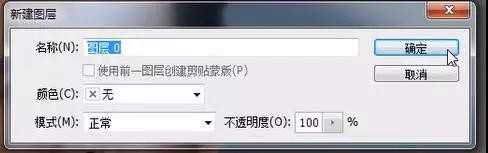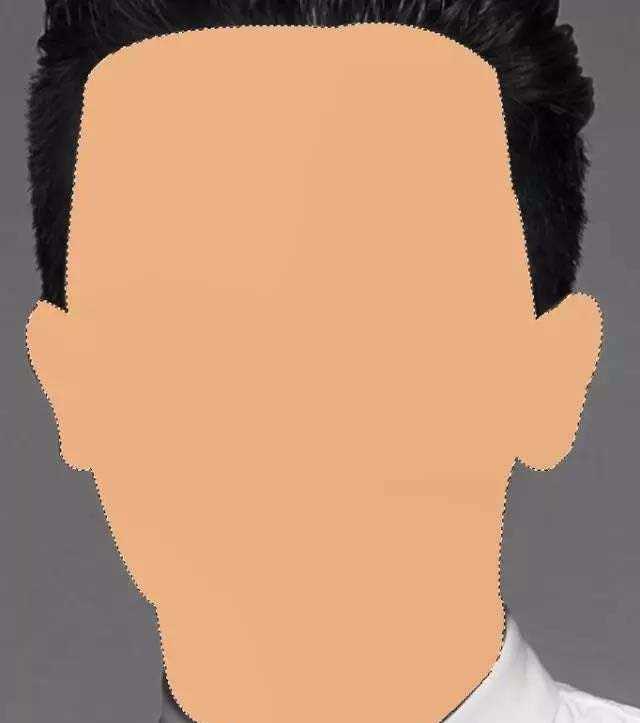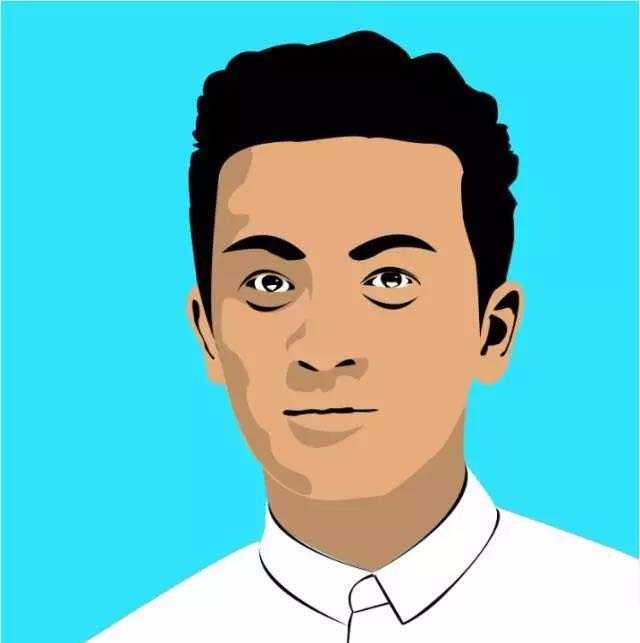想将苏有朋的照片制制作成萌萌的卡通造型,该怎么制作呢?我们先来看效果图。
- 软件名称:
- Adobe Photoshop 8.0 中文完整绿色版
- 软件大小:
- 150.1MB
- 更新时间:
- 2015-11-04立即下载
1、我们先把有朋哥在PS中打开,双击解锁背景图,把他变成普通图层,使用快捷键 Ctrl + Shift + U,对图层进行去色,我们的有朋哥就变成灰色的啦
2、单击新建图层按钮,选择纯色,颜色值调整为 e4ad7b,选中蒙板,使用快捷键Ctrl + Delet,填充背景色
3、使用钢笔工具,把有朋的皮肤部分选取,使用快捷键Ctrl + Enter,载入选区,使用快捷键Alt + Delet,填充前景色
4、重复步骤3-5,依次建立:
①阴影图层(颜色值为:757575),混合模式为正片叠底,透明度选择30%
②白色图层(颜色值为:ffffff)
③黑色图层(颜色值为:000000)
④眼白图层(颜色值为:ffffff)
5、最后,在皮肤图层和模特图层之间插入一个图层,用作背景色
6、选你自己喜欢的一个颜色即可,小编选择了富有朝气的淡蓝色,怎么样,看看最终效果吧
今天的教程主要使用钢笔工具来完成,希望大家喜欢,请继续关注。
相关推荐:
PS怎么绘制一个可爱的卡通店招图?
ps怎么绘制一个画卡通小幺鸡图片?
photoshop怎么绘制一个漂亮的卡通苹果?
标签:
PS,钢笔工具
免责声明:本站文章均来自网站采集或用户投稿,网站不提供任何软件下载或自行开发的软件!
如有用户或公司发现本站内容信息存在侵权行为,请邮件告知! 858582#qq.com
暂无“PS怎么使用钢笔工具制作卡通人像效果?”评论...
RTX 5090要首发 性能要翻倍!三星展示GDDR7显存
三星在GTC上展示了专为下一代游戏GPU设计的GDDR7内存。
首次推出的GDDR7内存模块密度为16GB,每个模块容量为2GB。其速度预设为32 Gbps(PAM3),但也可以降至28 Gbps,以提高产量和初始阶段的整体性能和成本效益。
据三星表示,GDDR7内存的能效将提高20%,同时工作电压仅为1.1V,低于标准的1.2V。通过采用更新的封装材料和优化的电路设计,使得在高速运行时的发热量降低,GDDR7的热阻比GDDR6降低了70%。
更新动态
2025年01月11日
2025年01月11日
- 小骆驼-《草原狼2(蓝光CD)》[原抓WAV+CUE]
- 群星《欢迎来到我身边 电影原声专辑》[320K/MP3][105.02MB]
- 群星《欢迎来到我身边 电影原声专辑》[FLAC/分轨][480.9MB]
- 雷婷《梦里蓝天HQⅡ》 2023头版限量编号低速原抓[WAV+CUE][463M]
- 群星《2024好听新歌42》AI调整音效【WAV分轨】
- 王思雨-《思念陪着鸿雁飞》WAV
- 王思雨《喜马拉雅HQ》头版限量编号[WAV+CUE]
- 李健《无时无刻》[WAV+CUE][590M]
- 陈奕迅《酝酿》[WAV分轨][502M]
- 卓依婷《化蝶》2CD[WAV+CUE][1.1G]
- 群星《吉他王(黑胶CD)》[WAV+CUE]
- 齐秦《穿乐(穿越)》[WAV+CUE]
- 发烧珍品《数位CD音响测试-动向效果(九)》【WAV+CUE】
- 邝美云《邝美云精装歌集》[DSF][1.6G]
- 吕方《爱一回伤一回》[WAV+CUE][454M]